
Formátování dokumentu pro jiný jazyk v aplikaci Pages na Macu
Jazyk a oblast nastavené pro dokument určují pravidla formátování textu – například zda se mají jako oddělovače desetinných míst používat tečky nebo čárky, který symbol měny se má používat, zda se mají na koncích řádků rozdělovat slova nebo jakým způsobem se zapisují kalendářní data (například den.měsíc.rok nebo měsíc/den/rok).
Pokud jste v seznamu upřednostňovaných jazyků zadali více jazyků, můžete vytvořit dokument s formátováním převzatým z jiného jazyka. Chcete-li v dokumentu používat další jazyk, musíte v Nastavení systému přidat vstupní zdroj pro tento jazyk (například druhou klávesnici).
Tip: V systému macOS 12 nebo novějším můžete text v dokumentu přeložit do jiného jazyka a potom zvolit, zda chcete zkopírovat překlad, nahradit text překladem, případně využít další možnosti. Vyberte text, který chcete přeložit, podržte Ctrl a klikněte na výběr a potom vyberte Přeložit. Další informace o funkci Přeložit najdete v uživatelské příručce pro Mac.
Nastavení klávesnice nebo jiného vstupního zdroje pro další jazyk
Pokud chcete v dokumentu použít další jazyk, musíte pro něj nejprve nastavit vstupní zdroj (například specifickou klávesnici nebo paletu znaků). Když do zařízení přidáte specifickou klávesnici pro určitý jazyk, bude tento jazyk přidán také do seznamu upřednostňovaných jazyků vašeho zařízení.
Vyberte na Macu nabídku Apple

Přejděte do oddílu Zadání textu a klikněte na Upravit.
Klikněte na
 pod levým sloupcem, vyberte klávesnici, kterou chcete používat, a klikněte na Přidat.
pod levým sloupcem, vyberte klávesnici, kterou chcete používat, a klikněte na Přidat.Zapněte volbu Zobrazit klávesnice v řádku nabídek.
Další informace o vstupních zdrojích získáte kliknutím na položku Nápověda v nabídce u horního okraje obrazovky a vyhledáním pojmu „vstupní zdroje“.
Pokud je aplikace Pages otevřená, ukončete ji a znovu otevřete, aby mohla zdroj rozpoznat.
Chcete-li přepnout na jinou klávesnici, klikněte na nabídku Vstup na pravé straně řádku nabídek a vyberte klávesnici.
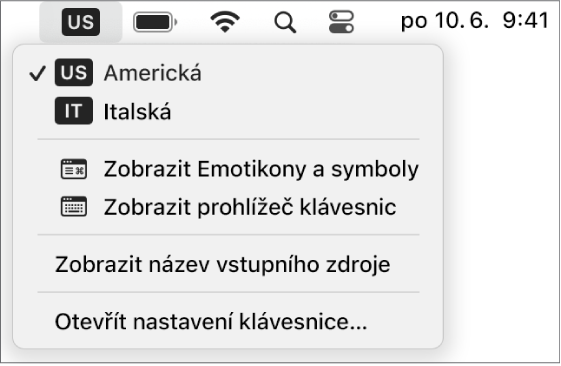
Pokud přepnete z momentálně používaného jazyka na jazyk psaný v jiném směru, kurzor se přesune na tu stranu dokumentu, kterou používá nově vybraný jazyk. Pokud například přepnete vstupní zdroj z angličtiny na hebrejštinu, kurzor se přesune na pravou stranu dokumentu.
Vytvoření dokumentu s formátováním pro jiný jazyk
Když vytváříte nový dokument, můžete v tabulkách a grafech automaticky formátovat čísla, datum, čas a měnu s použitím pravidel formátování pro určitý jazyk či oblast. To se může hodit v případě, že chcete dokument sdílet s někým z jiné oblasti.
V některých oblastech se například místo desetinné čárky používá tečka, pro měnu se používají jiné symboly nebo se text píše zprava doleva místo zleva doprava.
Toto jazykové nastavení platí vždy jen pro aktuální dokument.
Přejděte do aplikace Pages
 na Macu.
na Macu.Podržte klávesu Alt a použijte příkaz Soubor > Nový (z nabídky Soubor na horním okraji obrazovky).
V levém dolním rohu výběru šablon klikněte na místní nabídku Jazyk a vyberte jiný jazyk.
Dvakrát klikněte na šablonu, kterou chcete použít.
Jakmile vyberete nový jazyk, změní se názvy a text šablon a některé ovládací prvky formátu podle toho, který jazyk jste vybrali.
Pokud otevřete dokument, jehož jazyk a formátování se liší od jazyka a formátování počítače, zobrazí se u dolního okraje dokumentu zpráva informující o tom, jaké formátování je použito. Kliknutím na jazyk ve zprávě zobrazíte ukázky rozdílů ve formátování.
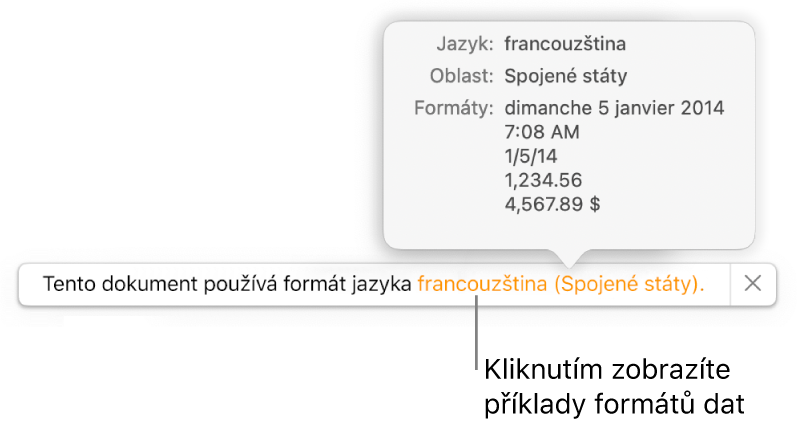
Změna jazyka a formátování dokumentu
V dokumentu, který jste vytvořili, můžete změnit nastavení jazyka (dokument musí být otevřený).
Poznámka: U sdílených dokumentů nelze toto nastavení změnit.
Přejděte do aplikace Pages
 na Macu a otevřete dokument.
na Macu a otevřete dokument.Použijte příkaz Soubor > Pokročilé > Jazyk a oblast (z nabídky Soubor u horního okraje obrazovky).
V dialogovém okně, které se zobrazí, klikněte na místní nabídky a vyberte v nich jazyk a oblast.
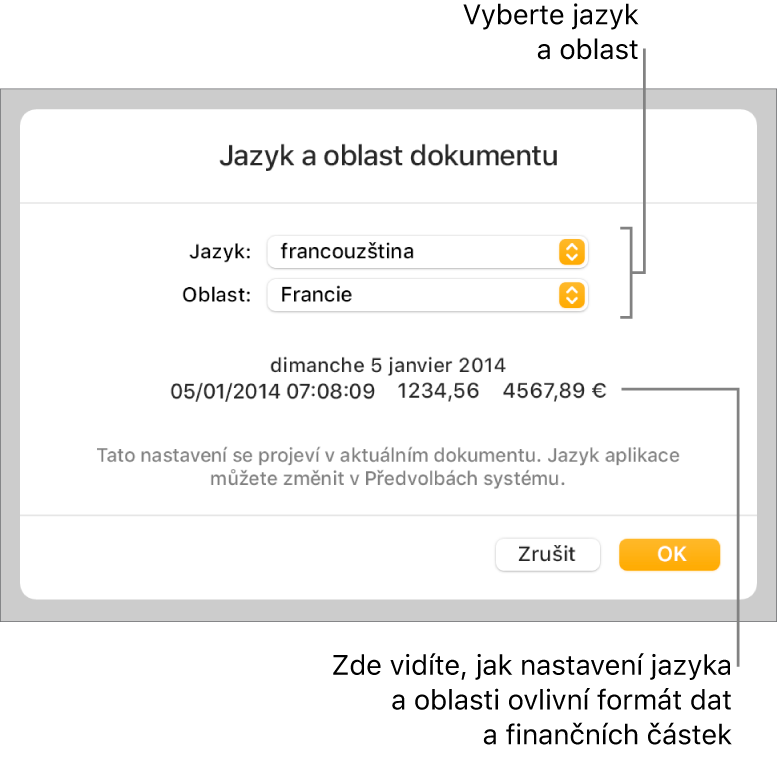
Jestliže v místní nabídce Jazyk (Systém – [Jazyk]) vyberete první položku, znovu tím dokument nastavíte na jazyk a oblast vašeho počítače. Když potom nastavení jazyka ve svém počítači změníte nebo otevřete tentýž dokument v počítači s jiným nastavením jazyka, jazyk a oblast dokumentu se automaticky změní tak, aby odpovídaly nastavení v počítači. Pokud však budete dokument sdílet, všichni uživatelé jej uvidí s nastavením jazyka a oblasti podle vašeho počítače.
Klikněte na OK.
Po změně jazyka a oblasti dokumentu budou veškeré nově zadané údaje v tabulkách a grafech odpovídat novému jazyku. Ve stávajících tabulkách a grafech se u kalendářních dat změní jazyk (například v názvech měsíců), zatímco interpunkční znaménka a pořadí dne, měsíce a roku zůstanou stejné. V zápisu čísel se změní interpunkce (například oddělovače desetinných míst a tisíců).